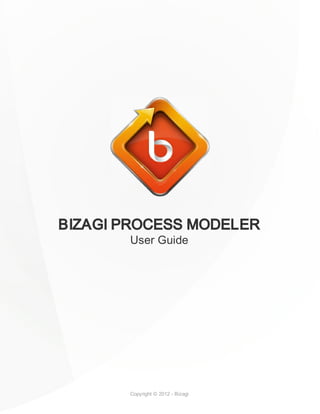
Modeler manual del_usuario2204
- 1. BIZAGI PROCESS MODELER User Guide Copyright © 2012 - Bizagi
- 3. i Copyright © 2012 - Bizagi Table of Contents Part I Bienvenido al Modelador de Procesos de Bizagi 2 ................................................................................................................................... 2 1 Información general ................................................................................................................................... 3 2 Soporte de estándares ................................................................................................................................... 3 3 Soporte multilenguaje ................................................................................................................................... 5 4 Entrenamiento y soporte ................................................................................................................................... 6 5 Productos relacionados Part II Comenzar a utilizar el Modelador 8 ................................................................................................................................... 8 1 Instalar el Modeldor de Procesos Bizagi ................................................................................................................................... 14 2 Requerimientos del sistema ................................................................................................................................... 15 3 Registro a la comunidad ................................................................................................................................... 16 4 Tipos de archivo del Modelador de Procesos ................................................................................................................................... 16 5 Interfaz de usuario .......................................................................................................................................................... 16 Vista general de la interfaz .......................................................................................................................................................... 17 Barra de herramientas .......................................................................................................................................................... 18 Cinta de opciones .......................................................................................................................................................... 30 Paleta .......................................................................................................................................................... 41 Propiedades de elemento .......................................................................................................................................................... 42 Opciones de Vista ......................................................................................................................................................... 46 Modo de Presentación y Acciones de Presentación .......................................................................................................................................................... 53 Menú circular Part III Modelar Procesos 56 ................................................................................................................................... 56 1 Crear un proceso ................................................................................................................................... 62 2 Video ejemplo: Crear un proceso ................................................................................................................................... 62 3 Editar un proceso ................................................................................................................................... 67 4 Sub-procesos .......................................................................................................................................................... 71 Convertir a sub-proceso reusable .......................................................................................................................................................... 75 Tipos de sub-proceso ................................................................................................................................... 77 5 Mejorar interfaz de usuario ................................................................................................................................... 82 6 Colores y fuentes ................................................................................................................................... 86 7 Imprimir diagramas extensos Part IV Crear documentación 94 ................................................................................................................................... 94 1 Documentar cada elemento ................................................................................................................................... 96 2 Definir Participantes ................................................................................................................................... 100 3 Extender su documentación .......................................................................................................................................................... 102 Tipos de Atributos Extendidos
- 4. ii Copyright © 2012 - Bizagi .......................................................................................................................................................... 103 Ejemplo: agregar un Atributo Extendido tipo Tabla .......................................................................................................................................................... 107 Administrar Atributos Extendidos .......................................................................................................................................................... 108 Compartir Atributos Extendidos entre elementos .......................................................................................................................................................... 110 Exportar e importar Atributos entre modelos ................................................................................................................................... 112 4 Video ejemplo: Documentar su proceso ................................................................................................................................... 112 5 Usar Artefactos ................................................................................................................................... 120 6 Logo de la Compañía Part V Generar Documentación 126 ................................................................................................................................... 126 1 Publicar o exportar ................................................................................................................................... 127 2 Publicar en Word .......................................................................................................................................................... 135 Plantilla de documentación ................................................................................................................................... 137 3 Publicar en PDF ................................................................................................................................... 144 4 Publicar a la Web ................................................................................................................................... 154 5 Publicar a Wiki ................................................................................................................................... 164 6 Publicar a Sharepoint ................................................................................................................................... 174 7 Exportar diagramas como imagen ................................................................................................................................... 177 8 Exportar a XPDL ................................................................................................................................... 179 9 Exportar a Visio Part VI Importar Diagramas 184 ................................................................................................................................... 184 1 Desde dónde importar ................................................................................................................................... 184 2 Importar diagrama desde Visio ................................................................................................................................... 187 3 Importar diagrama desde XPDL Part VII Colaboración en equipo 192 ................................................................................................................................... 192 1 Modelado colaborativo de procesos ................................................................................................................................... 196 2 Ejemplo de colaboración ................................................................................................................................... 201 3 Video ejemplo: Colaboración en detalle ................................................................................................................................... 201 4 Niveles de colaboración ................................................................................................................................... 203 5 Colaboración en equipo offline ................................................................................................................................... 206 6 Resolución de conflictos ................................................................................................................................... 210 7 Usar categorias ................................................................................................................................... 214 8 Perfiles de usuario ................................................................................................................................... 216 9 Guardar como archivo BPM no colaborativo ................................................................................................................................... 217 10 Forzar desbloqueo de diagramas Part VIII Ejecución de procesos 222 ................................................................................................................................... 222 1 Ejecutar procesos ................................................................................................................................... 227 2 Guía para automatización ................................................................................................................................... 232 3 Video: Bizagi BPM Quicktour
- 5. iii Copyright © 2012 - Bizagi Part IX Tópicos avanzados 234 ................................................................................................................................... 234 1 Interacción entre procesos .......................................................................................................................................................... 238 Ejemplo: Interacción entre procesos .......................................................................................................................................................... 241 Reglas de conexión de Flujos de Mensaje ................................................................................................................................... 242 2 Transacciones de larga duración Part X FAQ 250 ................................................................................................................................... 251 1 FAQs Generales ................................................................................................................................... 252 2 FAQs Diagramación y Documentación ................................................................................................................................... 255 3 FAQs Compartir Documentación ................................................................................................................................... 256 4 FAQs Resolución de Problemas Part XI Plantillas de proceso 264
- 7. Bienvenido al Modelador de Procesos de Bizagi Part I
- 8. 2 Copyright © 2012 - Bizagi 1 Bienvenido al Modelador de Procesos de Bizagi 1.1 Información general Acerca del Modelador de Procesos Bizagi El Modelador de Procesos de Bizagi es una herramienta que le permite modelar y documentar procesos de negocio basado 100% en el estándar de acepción mundial conocido como Business Process Model and Notation (BPMN). Usted puede crear documentación de procesos en Word, PDF, SharePoint o Wiki, e importar o exportar la información de los mismos desde y hacia Visio o XML entre otros. Con su comportamiento intuitivo y su amigable interfaz gráfica, usted podrá diagramar y documentar procesos de manera más rápida y fácil sin necesidad de esperar por alguna rutina de validación. Bizagi guarda sus procesos en una archivo .bpm. Cada archivo se denomina Modelo y puede contener uno o más diagramas. Un modelo puede ser toda su organización, su área o un proceso específico según sean sus necesidades. Cada pestaña es un diagrama y allí usted dibuja sus procesos. Usted puede navegar entre diagramas seleccionando la pestaña del diagrama en la parte inferior del Modelo. Acerca del Modelado de Procesos
- 9. 3 Copyright © 2012 - Bizagi El Modelado de Procesos en un ejercicio en el cual usted diseña y diagrama un flujo de proceso. El proceso debería ser auto explicativo de manera que cualquier persona pueda entenderlo fácilmente. Modelar un proceso le permite a usted y su equipo entender y analizar los procesos con el fin de proponer mejoras de manera iterativa. 1.2 Soporte de estándares Soporte de BPMN 2.0 BPMN es una notación gráfica creada para proveer un lenguaje unificado de acepción mundial, utilizada para la especificación de procesos de negocio. El estándar ha sido mantenido por el Object Management Group (OMG). Bizagi es un miembro activo dentro del OMG. El Modelador de Procesos Bizagi soporta la versión actual, BPMN 2.0. Para mayor información, vea http://www.omg.org/spec/BPMN/2.0 Soporte de XPDL 2.1 El Lenguaje de definición de procesos XML, o XPDL, es un formato estándar para el intercambio de definiciones de procesos de negocio entre diferentes productos workflow.XPDL provee un formato de archivo que soporta cada aspecto de la notación de definición de procesos BPMN, incluyendo descripciones gráficas del diagrama así como propiedades ejecutables utilizadas en el tiempo de ejecución. Este formato es estandarizado por la Workflow Management Coalition (WfMC). El Modelador de Procesos Bizagi soporta la versión actual, XPDL 2.1. Para mayor información, vea http://www.wfmc.org/xpdl.html 1.3 Soporte multilenguaje El Modelador de Procesos de Bizagi puede ser instalado y utilizado en 10 idiomas diferentes. La interfaz completa está disponible para que todas las personas trabajen en el lenguaje seleccionado. Los siguientes son los idiomas soportados: Inglés Español Alemán Francés Portugués Ruso Chino Holandés Italiano Japonés Instalar el Modelador de Procesos Bizagi en el idioma deseado Cuando usted instala el Modelador de Procesos de Bizagi, usted deberá escoger el idioma de
- 10. 4 Copyright © 2012 - Bizagi instalación. Desde ese momento, el idioma será configurado. Usted puede cambiar el idioma en cualquier momento Para cambiar el idioma, dé clic en el menú ubicado en la parte superior derecha y seleccione el que desee. Usted deberá reiniciar el Modelador de Procesos de Bizagi para que el cambio tenga efecto.
- 11. 5 Copyright © 2012 - Bizagi 1.4 Entrenamiento y soporte El Modelador de Procesos de Bizagi le ofrece varios tipos de soporte para ayudarle en el modelado y documentación de sus procesos. Por favor consulte Pestaña de Ayuda para acceder a cada una de las características. Video Tutoriales Aprenda cómo usar el Modelador de Procesos de Bizagi a través de videos cortos y explicativos y descubra nuevas funcionalidades. Por favor consulte nuestro sitio de Video Tutoriales Entrenamiento y Soporte En línea Aprenda cómo modelar procesos y convertirlos en beneficios reales para su negocio. Ofrecemos cursos en línea gratuitos para que usted pueda aprender a su propio ritmo. Por favor consulte nuestro sitio web de e-learning Foros de Soporte Ofrecemos foros de soporte gratuito donde sus preguntas serán respondidas en el tiempo más corto posible. Así mismo comparta opiniones e ideas con nuestra comunidad que crece día a día. Para acceder a nuestros Foros de Soporte gratuitos es necesario que usted se registre. Por favor consulte nuestro sitio de Foros Central de Procesos Gratuita Acceda a nuestras Plantillas de Procesos que contienen las mejores prácticas para muchos procesos de uso habitual en las organizaciones. Denos su opinión acerca de ellos y ayúdenos a mejorar. Por favor consulte nuestra Central de Procesos Ayuda Esta guía de usuario online contiene todo lo que usted necesita saber para diagramar, documentar y producir sus procesos. Siéntase libre de navegar a través de toda nuestra documentación. Sus comentarios son bienvenidos en el Menú de Comentarios. Usted puede descargar esta Guía de Usuario y guardarla como archivo PDF para consultar nuestra documentación cuando no se encuentre conectado a la red, solo dé clic sobre el botón de Ayuda.
- 12. 6 Copyright © 2012 - Bizagi 1.5 Productos relacionados Una vez usted ha finalizado de modelar sus procesos, Bizagi le ofrece la Suite Bizagi BPM que le permite automatizar sus procesos y convertirlos en aplicaciones ejecutables. Utilice la Suite Bizagi BPM para ingresar toda la información necesaria para la ejecución del procesos: tiempo estándar, costo, interfaces de usuario, reglas de negocio, etc. Este modelo se almacena en una base de datos y luego se utiliza para permitir la ejecución del proceso a los usuarios finales a través de un portal de trabajo. Con el Modelador de Procesos de Bizagi y la Suite Bizagi BPM usted cuenta con los dos productos complementarios que integran la Solución Bizagi BPM: Por favor de clic aquí para mas información acerca de nuestra Suite BPM
- 13. Comenzar a utilizar el Modelador Part II
- 14. 8 Copyright © 2012 - Bizagi 2 Comenzar a utilizar el Modelador 2.1 Instalar el Modeldor de Procesos Bizagi El Modelador de Procesos Bizagi es una aplicación gratuita que usted puede descargar de Internet y utilizar en un computador de escritorio o portátil. Para instalar Bizagi, corra el instalador. Luego seleccione el idioma para la instalación. Un asistente le guiará durante el proceso de instalación.
- 15. 9 Copyright © 2012 - Bizagi Lea los Términos de Acuerdo de Licencia. Para continuar con la instalación, dé clic en Acepto los térm inos del acuerdo de licencia y luego en el botón Siguiente. Si usted no esta de acuerdo con ellos, la herramienta no se instalará.
- 16. 10 Copyright © 2012 - Bizagi Ingrese su nombre y el de su Compañía y luego dé clic en Siguiente.
- 17. 11 Copyright © 2012 - Bizagi Seleccione la carpeta donde desea instalar el Modelador de Procesos de Bizagi. Si desea una carpeta diferente a la seleccionada por defecto, dé clic en el botón de Navegar. Cuando seleccione la carpeta, dé clic en Siguiente.
- 18. 12 Copyright © 2012 - Bizagi Dé clic en Instalar para finalizar el asistente e iniciar el proceso de instalación.
- 19. 13 Copyright © 2012 - Bizagi Cuando el proceso de instalación finalice, dé clic en Finalizar. Un icono de acceso directo se creará en su escritorio para permitir un fácil ingreso a la aplicación.
- 20. 14 Copyright © 2012 - Bizagi 2.2 Requerimientos del sistema Los siguientes son los requerimientos mínimos para la instalación del Modelador de Procesos de Bizagi. Sistema Operativo Windows 7 Windows Vista Windows XP Service Pack 3 Windows Server 2008 / 2008 R2 Windows Server 2003 Windows 2000 Service Pack 3 Software Microsoft .NET Framework 2 Service Pack 2 Clic para descargar Hardware Procesador: 1 giga hertz (GHz) o superior. 32-bit (x86) o 64-bit (x64) Memoria: 1 gigabyte (GB) RAM (32-bit) o 2 GB RAM (64-bit) Disco Duro: 50 MB disponibles de espacio en disco duro
- 21. 15 Copyright © 2012 - Bizagi Pantalla: 800 x 600 o resolución superior Para generar documentación Microsoft Word 2003, 2007, 2010 Microsoft Visio 2003, 2007, 2010 Microsoft Office Sharepoint Server 2007/2010 y Sharepoint Services 3.0 MediaWiki 1.14 al 1.18 Por favor consulte los requerimientos de Wiki 2.3 Registro a la comunidad Cuando usted abre el Modelador de Procesos de Bizagi por primera vez, el programa le solicitará registrarse. Recomendamos hacerlo para obtener los siguientes beneficios: Soporte gratuito en línea Consejo de expertos Documentación gratuita Acceso a foros Si no está registrado usted puede Registrarse Ahora Nosotros respetamos su privacidad. Por favor revise nuestra política de privacidad
- 22. 16 Copyright © 2012 - Bizagi 2.4 Tipos de archivo del Modelador de Procesos El Modelador de Procesos de Bizagi tiene dos tipos de archivo diferenciados por el tipo de extensión: .bpm, es la extensión del Modelador de Procesos de Bizagi. .bpmc, es el formato utilizado para guardar los modelos en modo Colaboración en Equipo. El modo Colaboración en Equipo se utiliza para colaborar con su equipo de trabajo en la definición de diagramas y documentación de sus procesos. Dé clic para mayor información sobre Colaboración en Equipo Para guardar un modelo dé clic en la pestaña de Archivo en la esquina superior izquierda o dé clic en el disco sobre la Barra de Herram ientas. 2.5 Interfaz de usuario 2.5.1 Vista general de la interfaz El Modelador de Procesos de Bizagi tiene una interfaz muy simple, fácil e intuitiva. Sus principales elementos son: Barra de Herramientas Cinta de Opciones Paleta
- 23. 17 Copyright © 2012 - Bizagi Propiedades de Elemento Vista 2.5.2 Barra de herramientas La Barra de Herramientas contiene comandos de acceso rápido a cualquier menú en el Modelador de Procesos de Bizagi. Algunos comandos son seleccionados por defecto, pero usted puede cambiarlos en cualquier momento. Para administrar la Barra de Herramientas, dé clic en la lista desplegable ubicada en la parte derecha de la misma y seleccione Personalizar Barra de Acceso Rápido. Usted puede agregar o remover cualquier ítem de la Cinta de Opciones.
- 24. 18 Copyright © 2012 - Bizagi Seleccione el ítem del menú desplegable y agréguelo o elimínelo de la barra de acceso rápido según corresponda. 2.5.3 Cinta de opciones La Cinta de Opciones contiene los principales controles para administrar cada Modelo. Dichos controles están organizados en diferentes pestañas y se describen a continuación: Pestaña de Inicio
- 25. 19 Copyright © 2012 - Bizagi OPCIÓN DEL MENÚ SUB OPCIÓN DESCRIPCIÓN Porta papeles Pegar Pega el contenido del porta papeles. Cortar Corta la selección activa de un diagrama y la almacena en el porta papeles. Copiar Copia la selección activa de un diagrama y la almacena en el porta papeles. Modelo Diagramas Muestra el explorador de Diagramas. Ejecutar Workflow Convierte sus Workflows en aplicaciones ejecutables. Visite www.bizagi.com Cursos Online Accede al sitio de E-Learning. Ejecutantes Agrega, edita o elimina ejecutantes Validar Busca errores en el diagrama activo. Info Muestra la información del diagrama Colaboración en Equipo Compartir Modelo Comparte su modelo para permitir que otros usuarios colaboren con usted en sus procesos. Formato Fuente Cambia el estilo de la fuente. Color Cambia el color del texto. Alineación de Texto Alinea el texto: Centrado, izquierda y derecha. Limpiar Formato Elimina el formato personalizado. Mostrar / Ocultar Alinear a la cuadrícula Alinea los elementos del diagrama a la cuadrícula. Alineación Inteligente Alinea automáticamente elementos a la cuadrícula. Acciones de Presentación Resalta los elementos que contengan acciones en el modo de presentación. Mostrar Cuadrícula Muestra la cuadrícula para que usted pueda fácilmente alinear los elementos del diagrama. Blanco y Negro Cambia a blanco y negro los colores de todos los elementos en el modelo. Advertir cambio de tipo de elemento Avisa antes de cambiar el tipo de un elemento para evitar la pérdida de información incluida en atributos extendidos que no han sido compartidos. Editar Buscar Busca un determinado texto en el modelo. Seleccionar Selecciona elementos en el diagrama Limpiar Limpia el formato de los elementos seleccionados o
- 26. 20 Copyright © 2012 - Bizagi OPCIÓN DEL MENÚ SUB OPCIÓN DESCRIPCIÓN elimina elementos seleccionados. Descubra Suite Bizagi Aprenda más acerca de la Suite BPM de Bizagi Pestaña de Formato OPCIÓN DEL MENÚ SUB OPCIÓN DESCRIPCIÓN Organizar Alinear Alinea los elementos seleccionados. Es posible alinearlos en la parte superior, inferior, izquierda o derecha del diagrama Alinear Horizontal Alinea los elementos seleccionados horizontalmente. Alinear Vertical Alinea los elementos seleccionados verticalmente Formato Fuente Cambia el estilo de la fuente Color Cambia el color del texto. Alineación de Texto Alinea el texto: centrado, izquierda y derecha. Limpiar Formato Remueve el formato personalizado. Pestaña de Vista
- 27. 21 Copyright © 2012 - Bizagi OPCIÓN DEL MENÚ SUB OPCIÓN DESCRIPCIÓN Vista Bloquear Bloquea/ Desbloquea el diagrama para edición (solo lectura). Zoom Acercar Acerca el modelo. Alejar Aleja el modelo. 100% Aplica un zoom del 100% al tamaño normal del diagrama. Ajustar Diagrama Acerca o aleja la página de forma tal que el diagrama completo se ajusta a la ventana. Zoom a la selección Acerca o aleja la página para mostrar los elementos seleccionados en toda la ventana. Pan Muestra la ventana de Pan. Mostrar / Ocultar Alinear a la cuadrícula Alinea los elementos del diagrama a la cuadrícula. Alineación Inteligente Alinea automáticamente elementos a la cuadrícula. Acciones de Presentación Resalta los elementos que contengan acciones en el modo de presentación. Mostrar Grilla Muestra la cuadrícula para que usted pueda fácilmente alinear los elementos del diagrama. Blanco y Negro Cambia a blanco y negro los colores de todos los elementos en el modelo. Advertir cambio de tipo de elemento Avisa antes de cambiar el tipo de un elemento para evitar la pérdida de información incluida en atributos extendidos que no han sido compartidos. Publicar
- 28. 22 Copyright © 2012 - Bizagi OPCIÓN DEL MENÚ SUB OPCIÓN DESCRIPCIÓN Publicar Word Genera la documentación del modelo como un archivo de Word PDF Genera la documentación del modelo en formato PDF Web Genera un archivo Web del modelo y toda su documentación para fácilmente navegarlo en un explorador. SharePoint Exporta y publica el modelo en SharePoint. Wiki Exporta y publica el modelo en Wiki. Pestaña de Exportar / Importar OPCIÓN DEL MENÚ SUB OPCIÓN DESCRIPCIÓN Exportar Imagen Exporta los diagramas activos como una imagen. Visio Crea un nuevo diagrama basado en un archivo de Visio. XPDL Crea un nuevo diagrama basado en un archivo XPDL. Atributos Importa atributos extendidos de un archivo XML.
- 29. 23 Copyright © 2012 - Bizagi Importar Visio Crea un nuevo diagrama basado en un archivo de Visio. XPDL Crea un nuevo diagrama basado en un archivo XPDL. Atributos Importa atributos extendidos de un archivo XML. Pestaña de Herramientas OPCIÓN DEL MENÚ SUB OPCIÓN DESCRIPCIÓN Herramientas Adjuntos Muestra todos los archivos adjuntos en el modelo, su nombre y ubicación. Cuenta de Elementos Muestra la cuenta de elementos por tipo. La tabla muestra: nombre del proceso y número de eventos, compuertas, sub-procesos y tareas. Artefactos Personalizados Muestra el administrador de tipos de artefactos personalizados para crear, editar, borrar, exportar e importar Artefactos Personalizados. Perfil de Usuario Define el perfil de usuario que lo identificará cuando trabaje en modelos colaborativos. Pestaña de Ayuda
- 30. 24 Copyright © 2012 - Bizagi OPCIÓN DEL MENÚ SUB OPCIÓN DESCRIPCIÓN Ayuda Ayuda Link para acceder a la Guía de Usuario Video Tutoriales Link para ver videos Tutoriales del Modelador de Procesos de Bizagi Foros de Soporte Link para acceder al foro de soporte en linea. Central de Procesos Link al Process Central de Bizagi donde usted podrá encontrar varias plantillas de procesos y discutir acerca de ellas. Comunidad Registro Link para registrarse en la comunidad del Modelador de Procesos de Bizagi. Comentarios Link para acceder a la sección de Feedback y Preguntas donde usted puede darnos su opinión sobre el Modelador de Procesos de Bizagi. Contarle a un amigo Link que ayuda a compartir el Modelador de Procesos de Bizagi con clientes, colegas y amigos. Acerca de Notas de la Versión Link para leer las release notes de la versión actual. Acerca de Muestra una ventana con información sobre el Modelador de Procesos de Bizagi. Archivo - Abrir
- 31. 25 Copyright © 2012 - Bizagi OPCIÓN DEL MENÚ SUB OPCIÓN DESCRIPCIÓN Abrir Abrir Modelo Abre un Modelo existente. Importar Visio Crea nuevos diagramas basado en archivos de Visio. XPDL Crea nuevos diagramas basado en archivos XPDL. Archivo - Reciente OPCIÓN DEL MENÚ SUB OPCIÓN DESCRIPCIÓN Reciente Modelos Recientes Acceso rápido a los últimos Modelos de Bizagi que han estado en uso. Archivo - Nuevo
- 32. 26 Copyright © 2012 - Bizagi OPCIÓN DEL MENÚ SUB OPCIÓN DESCRIPCIÓN Crear Modelo Modelo en Blanco Crea un nuevo modelo en blanco.. Modelo en Colaboración Crea un nuevo modelo en modo Colaboración en Equipo. Este modelo le permite trabajar en conjunto con su equipo en la definición y documentación de su modelo. Archivo - Imprimir OPCIÓN DEL MENÚ SUB OPCIÓN DESCRIPCIÓN
- 33. 27 Copyright © 2012 - Bizagi Imprimir Imprimir Selecciona una impresora, número de copias y otras opciones de impresión para su diagrama. Impresión Rápida Imprime el diagrama activo en la impresora predeterminada sin hacer cambios. Imprimir Vista Previa Da una vista preliminar del diagrama y le permite hacer cambios y ajustes antes de imprimirlo. Archivo - Guardar & Enviar OPCIÓN DEL MENÚ SUB OPCIÓN DESCRIPCIÓN Enviar por E-mail Enviar como Adjunto Envía una copia del modelo como archivo adjunto en un mensaje de correo electrónico. Enviar como Imagen Envía una copia del modelo como una imagen adjunta en un mensaje de correo electrónico. Enviar como XPDL Envía una copia del modelo adjunto en formato XPDL, en un mensaje de correo electrónico. Publicar Word Genera la documentación del modelo como un archivo de Word PDF Genera la documentación del modelo en formato PDF Web Genera un archivo Web del modelo y toda su documentación para fácilmente navegar en un explorador. SharePoint Exporta y publica el modelo a SharePoint. Wiki Exporta y publica el modelo a Wiki. Exportar a otros Imagen Exporta los diagramas activos como una imagen.
- 34. 28 Copyright © 2012 - Bizagi formatos Visio Exporta el modelo como un archivo de Visio. XPDL Exporta el modelo en formato XPDL. Atributos Guarda los atributos extendidos como un archivo XML. Guardar como Archivo de Modelo Guarda el modelo como un Modelo de Diagramas de Bizagi (.bpm) Social BPM Guarda el modelo como un Modelo de Colaboración de Bizagi (.bpmc) en la ubicación compartida. Otras Versiones (Modelo v 1.6) Exporta el modelo a un formato de archivo de Modelo de Diagramas de Bizagi para la versión 1.6 del Modelador (.bpm) Archivo - Opciones OPCIÓN DEL MENÚ SUB OPCIÓN DESCRIPCIÓN
- 35. 29 Copyright © 2012 - Bizagi General Estilo Personaliza el color de fondo del Modelador de Procesos de Bizagi. Modo Cambia el modo del Modelador de Procesos de Bizagi. Es posible escoger entre Core y Extended para mostrar todos los elementos BPMN o los más comunes. Idioma Cambia el lenguaje del Modelador de Procesos de Bizagi. OPCIÓN DEL MENÚ SUB OPCIÓN DESCRIPCIÓN Documentación Logo de la Compañía Personaliza el logo utilizado cuando la documentación del modelo es generada. Atributos Extendidos Importa y Exporta los atributos extendidos que han sido creados. Artefactos Crea o edita artefactos personalizados.
- 36. 30 Copyright © 2012 - Bizagi Personalizados Plantillas de Word Selecciona la plantilla (archivo .dot) para generar documentación en Word. 2.5.4 Paleta La Paleta contiene los elementos gráficos BPMN utilizados para definir un modelo de procesos. Estos elementos se describen a continuación: Actividades Las actividades representan trabajos o tareas llevadas a cabo por miembros de la organización. Se ejecutan de manera manual o automática (realizadas por un sistema externo o de usuario) y pueden ser atómicas o no atómicas (compuestas). Las actividades se clasifican en tareas y sub procesos. Tareas ELEMENTO DESCRIPCIÓN NOTACIÓN Tarea Es una actividad atómica dentro de un flujo de proceso. Se utiliza cuando el trabajo en proceso no puede ser desglosado a un nivel más bajo de detalle. Tarea de Usuario Es una tarea de workflow típica donde una persona ejecuta con la asistencia de una aplicación de software. Tarea de Servicio Es una tarea que utiliza algún tipo de servicio que puede ser Web o una aplicación automatizada. Tarea de Recepción Es una tarea diseñada para esperar la llegada de un mensaje por parte de un participante externo (relativo al proceso). Tarea de Envío Es una tarea diseñada para enviar un mensaje a un participante externo (relativo al proceso).
- 37. 31 Copyright © 2012 - Bizagi Tarea de Script Es una tarea que se ejecuta por un motor de procesos de negocio. El usuario define un script en un lenguaje que el motor pueda interpretar. Tarea Manual Es una tarea que espera ser ejecutada sin la asistencia de algún motor de ejecución de procesos de negocio o aplicación. Tarea de Regla de Negocio Ofrece un mecanismo para que el proceso provea una entrada a un motor de Reglas de Negocio y obtenga una salida de los cálculos que realice el mismo. Ciclo Multi- Instancia Las tareas pueden repetirse secuencialmente comportándose como un ciclo. El ciclo multi-instancia permite la creación de un número deseado de instancias de actividad que pueden ser ejecutadas de forma paralela o secuencial. Ciclo Estándar Las tareas pueden repetirse secuencialmente comportándose como un ciclo. Esta característica define un comportamiento de ciclo basado en una condición booleana. La actividad se ejecutará siempre y cuando la condición booleana sea verdadera. Sub proceso Un sub proceso es una actividad compuesta que se incluye dentro de un proceso. Compuesta significa que puede ser desglosada a niveles más bajos, esto es, que incluye figuras y elementos dentro de ella. ELEMENTO DESCRIPCIÓN NOTACIÓN Sub-proceso Es una actividad cuyos detalles internos han sido modelados utilizando actividades, compuertas, eventos y flujos de secuencia. Sub-proceso Reusable Identifica un punto en el flujo donde se invoca un proceso pre-definido. Los procesos reusables se conocen como Actividades de Llamada en BPMN. Sub-proceso de Evento Un sub proceso es definido como de Evento cuando es lanzado por un evento. Un sub proceso de evento no es parte del flujo normal de su proceso Padre - no hay flujos de entrada o salida.
- 38. 32 Copyright © 2012 - Bizagi Transacción Es un sub proceso cuyo comportamiento es controlado a través de un protocolo de transacción. Este incluye los tres resultados básicos de una transacción: Terminación exitosa, terminación fallida y evento intermedio de cancelación. Ad-Hoc sub- proceso Es un grupo de actividades que no requieren relaciones de secuencia. Se puede definir un conjunto de actividades, pero su secuencia y número de ejecuciones es determinada por sus ejecutantes. Ciclo Estándar Los sub procesos pueden repetirse secuencialmente comportándose como un ciclo. Esta característica define un comportamiento de ciclo basado en una condición booleana. La actividad se ejecutará siempre y cuando la condición booleana sea verdadera. Ciclo Multi- Instancia Los sub procesos pueden repetirse secuencialmente comportándose como un ciclo. El ciclo multi-instancia permite la creación de un número deseado de instancias de actividad que pueden ser ejecutadas de forma paralela o secuencial. Eventos Un evento es algo que sucede durante el curso del proceso, afectando el flujo y generando un resultado. Para hacer que un evento sea receptor o el que lanza el mensaje se debe dar clic derecho sobre la figura y seleccionar Lanza el evento. Esta opción habilita o deshabilita el comportamiento (aplica para algunas figuras de acuerdo a lo que se describe a continuación). Eventos de Inicio ELEMENTO DESCRIPCIÓN NOTACIÓN Evento de Inicio Simple Indica dónde se inicia un proceso. No tiene algún comportamiento particular.
- 39. 33 Copyright © 2012 - Bizagi Evento de Inicio de Mensaje Se utiliza cuando el inicio de un proceso se da al recibir un mensaje de un participante externo. Evento de Inicio de Temporización Se utiliza cuando el inicio de un proceso ocurre en una fecha o tiempo de ciclo específico. (e.g, todos los viernes) Evento de Inicio Condicional Este tipo de evento dispara el inicio de un proceso cuando una condición se cumple. Evento de Inicio de Señal El inicio de un proceso se da por la llegada de una señal que ha sido emitida por otro proceso. Tenga en cuenta que la señal no es un mensaje; los mensajes tienen objetivos específicos, la señal no. Evento de Inicio Paralelo Múltiple Indica que se requieren múltiples disparadores para iniciar el proceso. TODOS los disparadores deben ser lanzados para iniciarlo. Evento de Inicio Múltiple Significa que hay múltiples formas de iniciar el proceso. Solo se requiere una de ellas. Eventos Intermedios ELEMENTO DESCRIPCIÓN NOTACIÓN Evento Intermedio Simple Indica que algo sucede en algún lugar entre el inicio y el final de un proceso. Esto afectará el flujo del proceso, pero no iniciará (directamente) o finalizará el mismo. Evento de Mensaje Indica que un mensaje puede ser enviado o recibido. Si un proceso está esperando por un mensaje y éste es capturado, el proceso continuará su flujo. El evento que lanza un mensaje se identifica con una figura sombreada. El evento que capta un mensaje se identifica con una figura sin relleno.
- 40. 34 Copyright © 2012 - Bizagi Evento de Temporización Indica un retraso dentro del proceso. Este tipo de evento puede ser utilizado dentro de un flujo secuencial para indicar un tiempo de espera entre actividades. Evento Escalable El evento indica un escalamiento a través del proceso. Evento de Compensación Permite el manejo de compensaciones. El uso de este tipo se evento dentro del flujo de proceso indica que una compensación es necesaria. Evento Condicional Este evento se activa cuando una condición se cumple. Evento de Enlace Este evento se utiliza para conectar dos secciones del proceso. Los eventos de enlace pueden ser utilizados para crear ciclos o evitar líneas de secuencia de flujo largas. Si en un proceso hay dos enlaces (uno que lanza y otro que recibe) el Modelador entenderá que están unidos. Si hay dos que lanzan y uno que recibe el Modelador entenderá que los que lanzan están unidos al que recibe. Si hay varios que lanzan y que reciben los nombres de las 'parejas' deben ser iguales para que el Modelador sepa cuál corresponde a cuál. Evento de Señal Estos eventos se utilizan para enviar o recibir señales dentro o a lo largo del proceso. Una señal es similar a una bengala que se dispara al cielo para cualquiera que pueda estar interesado en ella y reaccionar. El evento que lanza una señal se identifica con un triángulo sombreado. El evento que recibe una señal se identifica con un triángulo sin relleno.
- 41. 35 Copyright © 2012 - Bizagi Evento Múltiple Significa que hay múltiples disparadores asignados al evento. Cuando se utiliza para captar el disparador, solo uno de los disparadores asignados es requerido y el marcador del evento se mostrará vacío. Cuando se utiliza para lanzar el disparador, todos los disparadores asignados se lanzarán y el marcador del evento se mostrará sombreado. Evento Paralelo Múltiple Significa que hay múltiples disparadores asignados al evento. A diferencia del evento intermedio múltiple, TODOS los disparadores asignados son requeridos para activar el evento. Eventos Intermedios adjuntos a los límites de una Actividad ELEMENTO DESCRIPCIÓN NOTACIÓN Evento de Mensaje Si un Evento de Mensaje se encuentra adjunto a los límites de una actividad, cambiará el flujo normal a un flujo de excepción cuando se reciba un mensaje. Si interrumpe la actividad a la que se encuentra adjunto, los bordes de la figura se mostrarán sólidos, de lo contrario se mostrarán discontinuos. Evento Temporizador Si un Evento de Temporización se encuentra adjunto a los límites de una actividad, cambiará el flujo normal a un flujo de excepción cuando se cumpla un ciclo determinado o se alcance una fecha específica. Si interrumpe la actividad a la que se encuentra adjunto, los bordes de la figura se mostrarán sólidos, de lo contrario se mostrarán discontinuos. Evento Escalable Cuando se encuentra adjunto a los límites de una actividad solo puede captar un Escalamiento. Si interrumpe la actividad a la que se encuentra adjunto, los bordes de la figura se mostrarán
- 42. 36 Copyright © 2012 - Bizagi sólidos, de lo contrario se mostrarán discontinuos. Evento de Error Un Evento Intermedio de Error solo puede ser utilizado adjunto a los límites de una actividad. Este evento captura un error específico (si se le asigna un nombre) o cualquier error (si no se especifica nombre). El Evento de Error siempre interrumpe la actividad a la cual se encuentra adjunto, por lo que no existe una versión "No interruptor" de éste y en consecuencia, los bordes de la figura se muestran siempre sólidos. Evento de Cancelación Este evento es utilizado en sub procesos transaccionales y debe ir adjunto a los límites de uno. El evento se dispara si se alcanza un Evento de fin de Cancelación dentro del sub proceso de transacción o, si se recibe un mensaje de cancelación de un protocolo de cancelación mientras la transacción se encuentra en ejecución. El Evento de Cancelación siempre interrumpe el sub proceso al cual se encuentra adjunto, por lo que no existe una versión "No interruptor" de éste y en consecuencia, los bordes de la figura se muestran siempre sólidos. Evento de Compensación Cuando se encuentra adjunto a los límites de una actividad, este evento se utiliza para capturar la compensación. Cuando esto ocurre, la actividad de compensación será ejecutada. La interrupción o no interrupción de la actividad no aplica para el Evento de Compensación, por lo que los bordes de la figura siempre se mostrarán sólidos.
- 43. 37 Copyright © 2012 - Bizagi Evento Condicional Si un Evento Condicional se encuentra adjunto a los límites de una actividad, cambiará el flujo normal a un flujo de excepción cuando se cumpla una condición de negocio. Si interrumpe la actividad a la que se encuentra adjunto, los bordes de la figura se mostrarán sólidos, de lo contrario se mostrarán discontinuos. Evento de Señal Si un Evento de Señal se encuentra adjunto a los límites de una actividad, cambiará el flujo normal a un flujo de excepción cuando se reciba una señal. Si interrumpe la actividad a la que se encuentra adjunto, los bordes de la figura se mostrarán sólidos, de lo contrario se mostrarán discontinuos. Evento Múltiple Si un Evento Múltiple se encuentra adjunto a los límites de una actividad, cambiará el flujo normal a un flujo de excepción cuando reciba uno o varios de los disparadores asignados. Si interrumpe la actividad a la que se encuentra adjunto, los bordes de la figura se mostrarán sólidos, de lo contrario se mostrarán discontinuos. Evento Paralelo Múltiple A diferencia del Evento Múltiple, si este evento se encuentra adjunto a los límites de una actividad, cambiará el flujo normal a un flujo de excepción cuando reciba TODOS los disparadores asignados. Si interrumpe la actividad a la que se encuentra adjunto, los bordes de la figura se mostrarán sólidos, de lo contrario se mostrarán discontinuos. Eventos de Finalización ELEMENTO DESCRIPCIÓN NOTACIÓN Finalización simple Indica que el flujo finaliza.
- 44. 38 Copyright © 2012 - Bizagi Finalización de Mensaje Indica que un mensaje se envía una vez finaliza el flujo. Finalización Escalable Indica que es necesario realizar un escalamiento una vez finaliza el flujo. Finalización de Error Indica que se debe generar un error. Todas las secuencias activas del proceso son finalizadas. El error será recibido por un evento intermedio de captura de error. Finalización de Cancelación Se utiliza dentro de un sub-proceso de transacción e indica que éste debe ser cancelado. Finalización de Compensación Habilita el manejo de compensaciones. Si una actividad se identifica y fue exitosamente completada, ésta será compensada. Finalización de Señal Indica que una señal es enviada una vez finaliza el flujo. Finalización Múltiple Significa que hay múltiples consecuencias de finalizar el flujo. Todas ellas ocurrirán. Finalización Terminal Finaliza el proceso y todas sus actividades de forma inmediata. Compuertas Las compuertas se utilizan para controlar la divergencia y convergencia de flujos de secuencia. Determinan ramificaciones, bifurcaciones, combinaciones y uniones en el proceso. El término “Compuerta” implica que hay un mecanismo que permite o limita el paso a través de la misma. ELEMENTO DESCRIPCIÓN NOTACIÓN
- 45. 39 Copyright © 2012 - Bizagi Compuerta Exclusiva De divergencia: Se utiliza para crear caminos alternativos dentro del proceso, pero solo uno se selecciona. De convergencia: Se utiliza para unir caminos alternativos. Compuerta Basada en Eventos Representa un punto de ramificación en los procesos donde los caminos alternativos que siguen la compuerta están basados en eventos que ocurren. Cuando el primer evento se dispara, el camino que sigue a ese evento se usará. Los caminos restantes serán deshabilitados. Compuerta Exclusiva Basada en Eventos Es una variación de la compuerta basada en eventos que se utiliza para instanciar procesos. Si uno de los eventos de la configuración de la compuerta ocurre, se crea una nueva instancia del proceso. Compuerta Paralela Basada en Eventos A diferencia de la Compuerta Exclusiva Basada en Eventos, se crea una instancia del proceso una vez que TODOS los eventos de la configuración de la compuerta ocurren. Compuerta Paralela De divergencia: Se utiliza para crear caminos alternativos sin evaluar condición alguna. De convergencia: Se utiliza para unir caminos alternativos. Las compuertas esperan todos los flujos que concurren en ellas antes de continuar. Compuerta Compleja De divergencia: Se utiliza para controlar puntos de decisión complejos en los procesos. Crea caminos alternativos dentro del proceso utilizando expresiones. De convergencia: Permite continuar al siguiente punto del proceso cuando una condición de negocio se cumple. Compuerta Inclusiva De divergencia: Representa un punto de ramificación en donde las alternativas se basan en expresiones condicionales. La evaluación VERDADERA de una condición no excluye la evaluación de las demás condiciones. Todas las evaluaciones VERDADERAS serán atravesadas por un token.
- 46. 40 Copyright © 2012 - Bizagi De convergencia: Se utiliza para unir una combinación de caminos paralelos alternativos. Datos ELEMENTO DESCRIPCIÓN NOTACIÓN Objetos de Datos Provee información acerca de cómo los documentos, datos y otros objetos se utilizan y actualizan durante el proceso. Depósito de Datos Provee un mecanismo para que las actividades recuperen o actualicen información almacenada que persistirá más allá del scope del proceso. Artefactos Clic para más información sobre Artefactos ELEMENTO DESCRIPCIÓN NOTACIÓN Grupo Es un artefacto que provee un mecanismo visual para agrupar elementos de un diagrama de manera informal. Anotación Son mecanismos para que un modelador provea información adicional, al lector de un diagrama BPM. Imagen Permite la inserción de imágenes almacenadas en su computador al diagrama. Encabezado Muestra las propiedades del diagrama. Texto con Formato Este artefacto permite la inserción de un área de texto enriquecido al diagrama, para proveer información adicional. Artefactos Personalizados Ayuda a definir y utilizar sus propios artefactos. Los artefactos proveen la capacidad de mostrar información adicional acerca del proceso, que no está directamente relacionada al flujo.
- 47. 41 Copyright © 2012 - Bizagi Swimlanes ELEMENTO DESCRIPCIÓN NOTACIÓN Pool Un pool es un contenedor de procesos simples (contiene flujos de secuencia dentro de las actividades). Un proceso está completamente contenido dentro de un pool. Siempre existe por lo menos un pool. Lane Es una sub-partición dentro del proceso. Los lanes se utilizan para diferenciar roles internos, posiciones, departamentos, etc. Fase Es una sub-partición dentro del proceso. Puede indicar diferentes etapas durante el mismo. Conectores ELEMENTO DESCRIPCIÓN NOTACIÓN Flujo de Secuencia Un flujo de secuencia es utilizado para mostrar el orden en el que las actividades se ejecutarán dentro del proceso. Asociación Se utiliza para asociar información y artefactos con objetos de flujo. También se utiliza para mostrar las tareas que compensan una actividad. Flujo de Mensaje Se utiliza para mostrar el flujo de mensajes entre dos entidades que están preparadas para enviarlos y recibirlos. Bizagi no soporta los siguientes ítems: Modelado coreográfico, diagramas de conversación, entrada de datos, salida de datos, tareas globales, actividades de llamada (para tareas globales), mensajes. 2.5.5 Propiedades de elemento Las Propiedades de Elemento se utilizan para documentar el proceso. Cada elemento tiene sus propiedades y dependiendo del tipo de elemento, algunas pestañas se mostrarán.
- 48. 42 Copyright © 2012 - Bizagi Las cuatro pestañas disponibles son: Básicas: Contiene la información básica incluyendo un nombre, descripción e información crucial de BPMN. Extendidas: En esta pestaña, el usuario puede varios elementos para proveer información adicional en la documentación. Para mayor información, consulte Atributos Extendidos Avanzadas: Contiene atributos específicos BPMN para cada figura. Acciones de presentación: En esta pestaña, el usuario puede definir lo que una figura mostrará cuando se dé clic sobre ella, en el modo de presentación. Para mayor información, consulte Acciones de Presentación 2.5.6 Opciones de Vista En la esquina inferior izquierda del Modelador usted encontrará las Opciones de Vista que le ayudarán a navegar a través de sus procesos como se muestra en la siguiente imagen. Este menú también se puede encontrar en las Opciones de Vista de la Cinta de Opciones.
- 49. 43 Copyright © 2012 - Bizagi Zoom 100% Aplica un zoom del 100% al tamaño normal del diagrama. Ajustar diagrama Acerca o aleja la página de forma tal que el diagrama completo se ajusta a la ventana.
- 50. 44 Copyright © 2012 - Bizagi Zoom a la selección Acerca o aleja la página para mostrar los elementos seleccionados en toda la ventana.
- 51. 45 Copyright © 2012 - Bizagi Paneo Muestra la ventana de Pan para navegar a través del diagrama.
- 52. 46 Copyright © 2012 - Bizagi 2.5.6.1 Modo de Presentación y Acciones de Presentación Bizagi permite exponer sus modelos a través del modo presentación. Esta funcionalidad utiliza una vista de pantalla completa en modo de solo lectura, tal como las vistas de Pantalla Completa de los productos de Microsoft. En el Modo de Presentación usted puede acceder a las características principales de sus procesos y a toda la documentación incluida. Adicionalmente usted puede incluir Acciones de Presentación. Las Acciones de Presentación son comportamientos que pueden ser definidos para cada figura del proceso. Usted puede agregar información adicional del proceso y mostrarla al activar dichas acciones, con el fin de realizar una presentación más completa del mismo . Usted podrá abrir una URL, un archivo, una imagen o simplemente mostrar texto adicional. Ejemplo del Modo de Presentación y las Acciones de Presentación Para ilustrar el Modo de Presentación y las acciones de presentación suponga que usted ha terminado su proceso de Solicitud de Compras y debe presentarlo al Jefe del Departamento de Compras. Además de mostrarle el flujo del proceso y su contenido, usted desea mostrar los siguientes ítems en la presentación: Una imagen asociada a la creación de la Solicitud de Compras. Las políticas para solicitar y evaluar cotizaciones. EL texto mostrado cuando se rechaza la solicitud.
- 53. 47 Copyright © 2012 - Bizagi Los siguientes pasos lo guiaran a través de la creación de las Acciones de la Presentación y del uso del Modo de Presentación. Incluir Acciones de Presentación 1. Usted debe activar las acciones de presentación para poder utilizarlas en el Modo de Presentación. Habilite el checkbox de Mostrar Acciones en el grupo de Mostrar/Ocultar de la Cinta de Opciones. 2. Para incluir acciones de presentación, dé clic derecho sobre la figura en la cual desea incluirlas. Para el primer elemento, dé clic derecho sobre la actividad "Crear Solicitud de Compra" y seleccione la opción Propiedades.
- 54. 48 Copyright © 2012 - Bizagi 3. En la pestaña de Acciones de Presentación seleccione la acción Abrir una Im agen, que encontrará en la lista de acciones que se ejecutan "Al hacer clic".
- 55. 49 Copyright © 2012 - Bizagi 4. Dé clic en el icono localizado en la parte derecha y cargue la imagen de la actividad "Crear Solicitud de Compra" 5. Siga los mismos pasos para incluir el archivo de las políticas en la figura de Cotizaciones, pero en
- 56. 50 Copyright © 2012 - Bizagi vez de seleccionar la acción Abrir im agen, seleccione Abrir Archivo. 6. Finalmente, incluya una acción de Mostrar texto para el último ítem. Es esta acción usted debe escribir el texto que desea mostrar.
- 57. 51 Copyright © 2012 - Bizagi Usar el Modo de Presentación 1. Dé clic sobre el botón Modo Presentación ubicado en la esquina inferior derecha de la pantalla. Esto abrirá una nueva ventana donde su proceso será mostrado en modo de solo lectura. En este modo usted puede ver toda la documentación y ejecutar las acciones de presentación. 2. Las acciones de presentación que fueron incluidas se mostrarán como iconos pequeños ubicados al
- 58. 52 Copyright © 2012 - Bizagi lado de las figuras. Si usted da clic sobre ellas, la acción asociada se ejecutará.
- 59. 53 Copyright © 2012 - Bizagi 2.5.7 Menú circular El Modelador de Procesos de Bizagi posee una funcionalidad “arrastre y suelte” que le permite fácilmente diagramar sus procesos. El Menú Circular se muestra en el momento en que usted da clic sobre una figura que ya ha sido insertada en el diagrama. Dé clic en la figura que desea insertar, arrástrela y ubíquela en el lugar que desee. Para mayor información consulte Crear un Proceso
- 62. 56 Copyright © 2012 - Bizagi 3 Modelar Procesos 3.1 Crear un proceso Usted puede encontrar el contenido de éste artículo en el video: Crear un Proceso Para explicar cómo puede diagramar sus procesos fácilmente con el Modelador de Procesos de Bizagi, utilizaremos el proceso de Solicitud de Compras. Los siguientes son los pasos que se llevan a cabo en el proceso: Se crea una Solicitud de Compra. El jefe del solicitante de la compra aprueba, rechaza o solicita cambios a la solicitud. Se solicitan cotizaciones para seleccionar al proveedor. Se crea una Orden de Compra. El gerente administrativo aprueba, rechaza o modifica la orden. Se envía la orden de compra al proveedor. La orden de compra se crea en el ERP. Tan pronto usted abre el Modelador, se crea un Pool para que pueda iniciar la diagramación. 1. Dé un nombre al Pool. Este usualmente es el nombre del proceso que usted va a diagramar. Para cambiar el nombre del Pool dé doble clic sobre él, presione F2 o de clic derecho sobre él y seleccione Editar texto.
- 63. 57 Copyright © 2012 - Bizagi 2. Agregue un Lane para incluir participantes en su proceso. Desde la paleta, arrastre cualquier elemento que desee y suéltelo dentro del diagrama. Seleccionaremos tres Lanes: Uno para el Jefe, otro para el Solicitante y otro para el Departamento de Compras.
- 64. 58 Copyright © 2012 - Bizagi 3. Incluya un punto de inicio en su proceso. Desde la paleta, arrastre y suelte un Evento de Inicio.
- 65. 59 Copyright © 2012 - Bizagi 4. Continúe diagramando su proceso utilizando el menú circular. Seleccione la siguiente figura, arrástrela y suéltela donde desee localizarla.
- 66. 60 Copyright © 2012 - Bizagi 5. Para conectar dos objetos en un flujo de secuencia, seleccione un objeto del menú circular y arrástrelo hasta el segundo objeto. Estos se conectarán automáticamente.
- 67. 61 Copyright © 2012 - Bizagi 6. Continúe seleccionando las figuras requeridas hasta que finalice su diagrama. 7. Para cambiar el tamaño de su Pool, arrastre la esquina del mismo hasta que alcance el tamaño deseado. La siguiente imagen muestra el diagrama básico del proceso de Solicitud de Compras. El primer ejercicio busca mostrar a los usuarios cómo diagramar con la funcionalidad “arrastre y suelte”. Sin embargo, para reflejar la realidad del proceso y cumplir con el estándar, se deben cambiar algunas figuras. Por favor refiérase a la sección Editar un proceso para continuar con éste ejercicio.
- 68. 62 Copyright © 2012 - Bizagi 3.2 Video ejemplo: Crear un proceso Este video muestra como crear un proceso en el Modelador de Procesos de Bizagi. 3.3 Editar un proceso Una vez que usted ha diagramado su proceso, usted podría realizar cambios a las figuras, establecer conexiones adicionales o añadir más elementos para mejorarlo y completarlo. Continuaremos utilizando el proceso de Solicitud de Compras, mencionado en la sección previa, para mostrarle cómo hacer éstos cambios fácilmente. Mover elementos Si usted necesita mover un elemento de un lugar a otro, dé clic sobre él y arrástrelo hacia el nuevo lugar. Borrar elementos Si usted necesita borrar un elemento, dé clic sobre él y presione la tecla Borrar. Cambiar/ Transformar elementos Las siguientes imágenes muestran el proceso inicial de Solicitud de Compras que diseñamos. Sin embargo, necesitamos realizar algunos ajustes. Cambiar las tareas de notificación a tareas de script, debido a que son correos electrónicos que se
- 69. 63 Copyright © 2012 - Bizagi envían automáticamente de acuerdo a la decisión del jefe. La tarea de Cotizaciones es actualmente un sub-proceso donde algunas actividades se llevan a cabo para poder seleccionar un proveedor. La tarea de Orden de Compra también es un sub-proceso donde la Orden de Compra se envía al proveedor y se crea en el ERP. El Modelador le permite cambiar elementos dentro de la misma categoría. Usted no tiene que borrar y arrastrar una nueva figura al proceso; solo cámbiela. 1. Para cambiar una Tarea de Notificación a una Tarea de Script, dé clic derecho sobre el elemento y seleccione Tipo de Tarea. Luego, seleccione el tipo de tarea deseado.
- 70. 64 Copyright © 2012 - Bizagi 2. Haga lo mismo para las otras dos notificaciones. La siguiente imagen muestra su proceso hasta este punto. 3. Para transformar la tarea de "Cotizaciones" a un sub-proceso, solo dé clic derecho sobre ésta figura y seleccione Transform ar a Sub-proceso. Haga lo mismo para la tarea de "Orden de Compra"
- 71. 65 Copyright © 2012 - Bizagi Cuando usted cambia un tipo de elemento, la información de los atributos extendidos podría perderse si no han sido compartidos. Seleccione Advertir cam bio de tipo de elem ento para ser advertido antes de cambiar un elemento a un tipo diferente, como se muestra en la imagen de abajo. Por favor de clic para mayor información acerca de compartir atributos extendidos Agregar Etapas Las etapas son sub-particiones de una proceso utilizados como puntos de referencia. Ayudan a los lectores a entender las diferentes etapas que conforman el proceso. Incluiremos tres etapas para determinar en qué estado del proceso se encuentra cada actividad. 1. Para incluir una etapa, arrástrela de la Paleta y ubíquela dentro del diagrama. Agregue tantas como necesite
- 72. 66 Copyright © 2012 - Bizagi 2. Luego arrastre y suelte las figuras que pertenecen a la etapa. 3. Finalmente, cambie el nombre de cada etapa dando doble clic sobre ella o presionando la tecla F2.
- 73. 67 Copyright © 2012 - Bizagi 3.4 Sub-procesos Un sub proceso es una actividad compuesta que se incluye dentro de un proceso. Compuesta significa que puede ser desglosada en niveles más bajos, esto es, que incluye figuras y elementos dentro de él. En artículos previos donde aprendimos cómo crear un diagrama, definimos la tarea "Cotizaciones" Sin embargo, como el modelado de procesos es un trabajo iterativo, ahora nos damos cuenta de que estas tareas son en realidad sub procesos que contienen varias actividades dentro de ellos. Por lo tanto, necesitamos transformar el elemento y luego definir el flujo del sub proceso. 1. Transforme la tarea (en este caso Cotizaciones) a un elemento de sub-proceso dando clic derecho sobre ella y seleccionando Transform ar a sub-proceso.
- 74. 68 Copyright © 2012 - Bizagi 2. Una vez que la tarea ha sido convertida a un sub-proceso, es necesario definir su diagrama relacionado. Dé clic derecho sobre la figura del sub-proceso y seleccione la opción Editar Sub proceso. 3. Esto automáticamente abrirá una nueva página de diagrama para incluir la información del sub proceso.
- 75. 69 Copyright © 2012 - Bizagi En ésta página, usted puede diagramar el sub-proceso asociado de la misma manera que diagramamos el primer proceso: arrastramos y soltamos los elementos que necesitamos y los ubicamos donde deseemos. Cambiar el tipo de sub-proceso BPMN define varios tipos de sub proceso que responden a necesidades de negocio particulares. Por defecto los sub-procesos se crean como embebidos y usted puede cambiar el tipo de sub proceso en cualquier momento. Una vez que usted ha creado un elemento de sub-proceso en el diagrama, dé clic derecho sobre él y seleccione una de las siguientes opciones: Es transacción Es ad-hoc Es sub proceso de evento Tipo de sub proceso -> Sub proceso reusable.
- 76. 70 Copyright © 2012 - Bizagi Adicionalmente usted puede definir el Tipo de Ciclo de sus procesos, el cual puede ser: Ninguno Multi-instancia: El atributo multi-instancia de un sub proceso permite la creación de un número deseado de instancias de la actividad. Estándar: Esta característica define un comportamiento cíclico basado en una condición booleana. Este sub proceso se ejecutará siempre y cuando la condición booleana sea verdadera. Para cada tipo de ciclo hay opciones avanzadas específicas para configurar su comportamiento. Las propiedades avanzadas están ubicadas en la pestaña Avanzadas de las Propiedades de la figura.
- 77. 71 Copyright © 2012 - Bizagi Por defecto, los sub procesos son creados como embebidos. En BPMN éste tipo de sub-procesos no tienen pools ni lanes. Si usted necesita incluir pools y lanes, usted puede utilizar sub-procesos reusables que, de acuerdo al estándar BPMN, pueden incluir pools y lanes. Estos tipos de sub-procesos son actividades predefinidas. Esto es, son independientes y por lo tanto son creados individualmente, luego, pueden ser relacionados al elemento del sub-proceso. En BPMN este tipo de sub-proceso es conocido como Actividad de Llamada, en el Modelador de Procesos de Bizagi lo denominamos Reusable. 3.4.1 Convertir a sub-proceso reusable Usted puede convertir un sub proceso por defecto a un sub proceso reusable o Actividad de Llamada 1. Dé clic derecho sobre el sub proceso que desea convertir, seleccione la opción Tipo de Sub proceso y luego dé clic en Proceso Reusable. Los bordes de la figura cambiarán indicando que ahora es un sub proceso reusable.
- 78. 72 Copyright © 2012 - Bizagi Si usted ya tiene diagramado el sub proceso, un cuadro aparecerá. Dé clic en Si a convertir y m antener las figuras. Es importante aclarar que los sub procesos Reusables identifican y relacionan un diagrama predefinido. Si usted ha insertado una figura de sub proceso Reusable al diagrama, usted debe relacionarlo al diagrama que representa. 2. Asumamos que el sub-proceso de Cotizaciones será reusable y no está diagramado aún. Lo primero que debemos hacer es crear un nuevo diagrama dando clic en la pestaña de Diagram as en la parte inferior del modelo y luego seleccionando Nuevo Diagram a.
- 79. 73 Copyright © 2012 - Bizagi 3. En esta nueva pestaña o diagrama ,dé nombre al pool. Luego agregue un Lane y nombrelo como "Departamento de Compras". Finalmente cree el flujo del proceso de "Cotizaciones" arrastrando y soltando los elementos.
- 80. 74 Copyright © 2012 - Bizagi 4. Una vez el flujo de "Cotizaciones" es finalizado, será necesario relacionarlo con la figura del sub- proceso. Para hacerlo, dé clic derecho sobre el sub proceso reusable de "Cotizaciones" y dé clic en la opción de Propiedades.
- 81. 75 Copyright © 2012 - Bizagi 5. El menú de Propiedades se mostrará. En la pestaña de Básicas, seleccione el diagrama que acabamos de crear en el campo de Proceso. 3.4.2 Tipos de sub-proceso
- 82. 76 Copyright © 2012 - Bizagi ELEMENTO DESCRIPCIÓN NOTACIÓN Sub-proceso Es una actividad cuyos detalles internos han sido modelados utilizando actividades, compuertas, eventos y flujos de secuencia. Sub-proceso Reusable Identifica un punto en el flujo donde se invoca un proceso pre-definido. Los procesos reusables se conocen como Actividades de Llamada en BPMN. Sub-proceso de Evento Un sub proceso es definido como de Evento cuando es lanzado por un evento. Un sub proceso de evento no es parte del flujo normal de su proceso Padre - no hay flujos de entrada o salida. Transacción Es un sub proceso cuyo comportamiento es controlado a través de un protocolo de transacción. Este incluye los tres resultados básicos de una transacción: Terminación exitosa, terminación fallida y evento intermedio de cancelación. Ad-Hoc sub- proceso Es un grupo de actividades que no requieren relaciones de secuencia. Se puede definir un conjunto de actividades, pero su secuencia y número de ejecuciones es determinada por sus ejecutantes. Ciclo Estándar Los sub procesos pueden repetirse secuencialmente comportándose como un ciclo. Esta característica define un comportamiento de ciclo basado en una condición booleana. La actividad se ejecutará siempre y cuando la condición booleana sea verdadera. Ciclo Multi- Instancia Los sub procesos pueden repetirse secuencialmente comportándose como un ciclo. El ciclo multi-instancia permite la creación de un número deseado de instancias de actividad que pueden ser ejecutadas de forma paralela o secuencial.
- 83. 77 Copyright © 2012 - Bizagi 3.5 Mejorar interfaz de usuario Las siguientes son algunas recomendaciones que le ayudarán a mejorar la interfaz gráfica de sus diagramas. Recomendaciones de Diagramación y Nombramiento Es importante que los procesos sean homogéneos para que las personas que los consulten y estudien puedan entenderlos fácilmente. Por lo tanto, se debe tener especial cuidado en la manera en que todos los elementos se nombran y organizan. Las siguientes son recomendaciones que harán los procesos más legibles y organizados Nombre las figuras utilizando la primera letra en mayúscula y las demás en minúscula. No nombre las figuras únicamente con letras mayúsculas. Siempre nombre las tareas utilizando un verbo en infinitivo, de esta manera denotará la acción que se ejecuta: Crear solicitud, Autorizar solicitud, Entregar paquete. Nombre los procesos y sub-procesos dando una idea de su propósito principal. Para las personas que leen de izquierda a derecha, lo intuitivo es seguir un flujo lógico de izquierda a derecha. Siempre trate de diagramar su flujo de proceso en esta dirección. Todos los flujos de secuencia que vienen de una compuerta que involucre una decisión se deberían nombrar. Por ejemplo, si una compuerta es llamada “¿ Solicitud Autorizada?”, sus flujos de secuencia se deberían llamar “Si”, “No” Todas las compuertas que no involucran una decisión deberían nombrarse también. Por ejemplo, si en un proceso usted tiene compuertas paralelas, se deberían nombrar como “Paralela 1”, “Paralela2”, “Paralela3”. Cuando usted genere su documentación, será muy fácil identificarlas. Mover y cambiar el tamaño de los textos Usted puede mover y cambiar el tamaño de textos en los siguientes elementos: Flujos de secuencia, eventos, sub-procesos y compuertas. Para mover cualquiera de los textos mencionados, dé clic sobre él y arrastre y suelte el texto a la posición que desee. Para cambiar el tamaño del texto, dé clic sobre él y re dimensione su ventana.
- 84. 78 Copyright © 2012 - Bizagi Traer texto When the text of an element has been moved, it can be re-positioned to its original place by selecting the Bring text option on the element. In the following image the Changes required text was moved too far away from the sequence flow. To take it back to its original position right click on the sequence and select Bring text. Restablecer tamaño Cuando se ha cambiado el tamaño de un elemento (se ha agrandado o achicado), es posible devolverlo a su tamaño por defecto seleccionando Restablecer tamaño.
- 85. 79 Copyright © 2012 - Bizagi En la siguiente imagen el tamaño de la actividad Notify Rejection fue aumentado. Para devolverla su tamaño por defecto se da clic derecho sobre ésta y se selecciona Restablecer tamaño. Usar la cuadrícula Para ayudarle a visualización de los elementos de sus procesos, recomendamos mostrar siempre la cuadrícula del Modelador. Bizagi auto alineará elementos a ésta cuadrícula si usted selecciona la opción Alinear a la cuadrícula. De esta manera, cuando usted arrastre una figura, ésta se alineará automáticamente. Para hacerlo, dé clic en Mostrar Cuadrícula y luego en Alinear a la cuadrícula.
- 86. 80 Copyright © 2012 - Bizagi Alinear figuras Para tener una interfaz gráfica organizada de su proceso, todas las figuras deben estar alineadas tanto vertical como horizontalmente. Bizagi le ofrece una funcionalidad llamada Alineación Inteligente. Con ésta, usted puede insertar las figuras al proceso y éstas se alinearán automáticamente con los flujos de secuencia. Solo seleccione Alineación Inteligente para activarla. La siguiente imagen muestra el proceso sin Alineación Inteligente. La siguiente imagen muestra el proceso con Alineación Inteligente.
- 87. 81 Copyright © 2012 - Bizagi Finalmente, usted puede alinear varios elementos al mismo tiempo. Seleccione los elementos que desee alinear dando clic sobre ellos mientras presiona la tecla Shift. Luego, dé clic en Alinear Horizontalm ente o Alinear Verticalm ente según lo requiera.
- 88. 82 Copyright © 2012 - Bizagi Conectar flujos de secuencia Para conectar un flujo de secuencia, solo arrastre la cabeza de la flecha que esta resaltada en rojo hacia la figura que desee. Luego, busque el círculo verde que le indicará que el flujo de secuencia se ha conectado correctamente. 3.6 Colores y fuentes Bizagi le ofrece la posibilidad de personalizar la apariencia de sus diagramas. Es posible cambiar el color de los Pools y Figuras, así como el tamaño, tipo y color de todas las fuentes. Para personalizar sus diagramas, diríjase a la opción Dar Form ato en la pestaña de Inicio o a través de la pestaña de Form ato.
- 89. 83 Copyright © 2012 - Bizagi Cambiar Fuentes Seleccione los elementos a los que desea cambiar el estilo de fuente. Luego, seleccione el formato deseado en el menú de Dar Form ato
- 90. 84 Copyright © 2012 - Bizagi Para cambiar el color y alineación, seleccione el elemento y escoja el color y el tipo de alineación (centrada, derecha e izquierda) Cambiar el color de los elementos También es posible cambiar el color del fondo de sus diagramas así como el de cada uno de los elementos, pools, lanes y etapas. Seleccione los elementos que desea personalizar y luego el color que prefiera.
- 91. 85 Copyright © 2012 - Bizagi Restaurar configuración por defecto Para restaurar el estilo por defecto, seleccione el elemento y dé clic en el botón Lim piar Form ato.
- 92. 86 Copyright © 2012 - Bizagi Si desea retornar el color original a cualquier elemento, selecciónelo y dé clic en la opción Restaurar. 3.7 Imprimir diagramas extensos Al personalizar las opciones de impresión de sus diagramas usted podrá imprimir diagramas extensos ya que ésto le permite cambiar el tamaño del papel, la escala del diagrama, márgenes, número de páginas entre otras configuraciones. Para ilustrar cómo imprimir diagramas extensos utilizaremos el proceso de Solicitud de Crédito, el cual
- 93. 87 Copyright © 2012 - Bizagi podrá encontrar en nuestra Central de Procesos. Solicitud de Crédito es un proceso complejo cuyo tamaño es un perfecto ejemplo de lo que usted podría necesitar. Es necesario cambiar la configuración por defecto de las opciones de impresión. Por favor siga los pasos que se describen a continuación 1. Vaya a la pestaña Archivo y seleccione la opción Vista prelim inar en el menú de Im prim ir. El diagrama es mostrado en varias páginas, lo cual indica que la configuración por defecto no es lo más aconsejable para imprimir el diagrama.
- 94. 88 Copyright © 2012 - Bizagi 2. Vaya a la opción Tam año. Seleccione de la lista de tamaños disponibles, el tamaño del papel que va a usar para imprimir el diagrama.
- 95. 89 Copyright © 2012 - Bizagi 3. Seleccione la orientación del papel. Hay dos opciones disponibles: Vertical (Retrato) y Horizontal (Apaisado). Ya que el diagrama que estamos utilizando es muy ancho pero no tan largo, se sugiere utilizar la orientación Horizontal (Apaisado). 4. Seleccione las márgenes que usará. En este caso seleccionamos la opción Estrecho para darle al diagrama el mayor espacio posible dentro de la hoja. Usted también puede personalizar el tamaño de las márgenes si lo requiere.
- 96. 90 Copyright © 2012 - Bizagi 5. Vaya a la opción Escala para cambiar la escala del diagrama. La primera opción cambia el porcentaje del tamaño normal del diagrama. Escoja el porcentaje que mejor se ajuste al diagrama. En la parte inferior, seleccione el número de páginas en las cuales su diagrama se ajustará. Tan pronto usted cambia las configuraciones de impresión, el diagrama se ajustará y se mostrará de la forma como quedará una vez impreso.
- 97. 91 Copyright © 2012 - Bizagi
- 100. 94 Copyright © 2012 - Bizagi 4 Crear documentación 4.1 Documentar cada elemento Adicionalmente al modelado de sus procesos, el Modelador de Procesos de Bizagi le permite documentarlos. Usted puede incluir información a nivel de proceso así como información detallada a nivel de actividad/elemento para cada figura en su diagrama. Recomendamos incluir cualquier información relevante para que cualquiera que lea la información pueda entenderla fácilmente. Una vez usted finalizó de diagramar y documentar sus procesos, usted puede generar la documentación en su formato de preferencia. Para mayor información por favor consulte Publicar o Exportar documentación de procesos Documentar a nivel de proceso La información incluida a nivel de proceso describe la totalidad del proceso. Por defecto usted puede incluir la siguiente información: Nombre del proceso, descripción, la versión y el autor. Dé clic fuera de los límites del pool y seleccione Propiedades de Diagram a. Esto habilitará una ventana en la parte superior del modelo. Allí usted podrá incluir información. Recomendamos incluir información adicional a su diagrama tal como el alcance, objetivo, dueño del proceso, definiciones importantes y anexos. Para aprender cómo incluir información adicional, por favor consulte Extender su documentación. Documentar actividades y elementos Los atributos incluidos en cada elemento le dan la posibilidad de ingresar información detallada acerca de cada paso de su flujo.
- 101. 95 Copyright © 2012 - Bizagi Por defecto usted puede incluir el nombre del elemento y una descripción completa. En las actividades usted puede además incluir Participantes. 1. Dé clic derecho en la figura que desea documentar y seleccione la opción Propiedades. 2. Esto habilitará una ventana en la parte superior del modelo, donde usted puede incluir su información.
- 102. 96 Copyright © 2012 - Bizagi Escriba toda la información que necesite y recuerde ser tan claro y detallado como sea posible. Que el proceso sea entendido y ejecutado adecuadamente depende de la claridad y objetividad de su documentación. Recomendamos incluir información adicional a sus actividades y eventos intermedios tales como, la duración, reglas de negocio que los participantes deben cumplir y cualquier documentación y formas que se utilicen. Si usted esta automatizando su proceso, recomendamos incluir las formas que le serán mostradas a los participantes. Para aprender a incluir información adicional, por favor consulte Extender su documentación. Para aprender más acerca de automatización de procesos, por favor consulte Ejecución de Procesos 4.2 Definir Participantes Un participante es una entidad de negocio (compañía, división, cliente, etc.) o un Rol de negocio (comprador vendedor, analista de crédito), que controla o es responsable por un proceso o actividad de negocio. Los participantes son parte de la información básica incluida por defecto. Pueden ser definidos para un Pool y para cada actividad (tareas y sub procesos)
- 103. 97 Copyright © 2012 - Bizagi Para definir, editar o remover participantes de proceso, dé clic en el icono de Participantes localizado en la Pestaña de Inicio. Esto abrirá una nueva ventana.
- 104. 98 Copyright © 2012 - Bizagi Para crear un nuevo participante, dé clic en la opción Adicionar. Para editar uno existente, dé clic en la opción Editar Para eliminar uno existente, dé clic en la opción Elim inar
- 105. 99 Copyright © 2012 - Bizagi Ingrese el nombre, descripción y tipo (Rol o Entidad) del participante. Cuando un participante ha sido ingresado, usted podrá seleccionarlo en cualquier actividad.
- 106. 100 Copyright © 2012 - Bizagi 4.3 Extender su documentación Con el Modelador de Procesos de Bizagi usted puede extender su documentación para incluir e ingresar información que encuentre relevante para su proceso a través de los atributos extendidos. Los atributos extendidos se utilizan para personalizar su documentación añadiendo atributos adicionales a los incluidos por defecto por el Modelador de Procesos de Bizagi. Usted puede incluir atributos extendidos en cada elemento del proceso. Una vez que usted crea un atributo extendido, éste estará disponible para todos los elementos del mismo tipo. Incluir Atributos Extendidos Para explicar cómo usted puede fácilmente incluir atributos extendidos añadiremos un atributo de duración a todas las tareas del proceso de Solicitud de Compras. Las duraciones son de tipo entero por lo que utilizaremos un atributo tipo Número. 1. Seleccione la tarea donde desea crear el atributo extendido. Dé clic derecho sobre ella y luego dé clic en Propiedades. Cuando la ventana de Propiedades de Elemento se muestre, vaya a la Pestaña de Atributos Extendidos.
- 107. 101 Copyright © 2012 - Bizagi 2. Dé clic en el enlace de Añadir Nuevo Atributo Extendido. Ingrese su nombre y descripción. Luego seleccione Núm ero como el tipo de atributo. 3. Algunos tipos tienen información especial que usted puede agregar. Para los atributos extendidos de tipo número usted puede definir un rango válido. En este caso definimos las duraciones en un rango de 0 a 500 minutos. Observe que esto es solo la creación de un atributo extendido. Hemos definido su nombre, descripción y un rango. Ahora podemos realmente ingresar la duración de cada tarea. Uso de Atributos Extendidos Una vez que ha creado un atributo extendido, estará disponible para todos los elementos del mismo tipo en el modelo. En la pestaña de propiedades Extendidas, ingrese la información de cada elemento del mismo tipo como se muestra en la siguiente imagen.
- 108. 102 Copyright © 2012 - Bizagi 4.3.1 Tipos de Atributos Extendidos Bizagi le ofrece una amplia variedad de tipos de Atributos Extendidos. Seleccione y cree tantos atributos como necesite de los tipos que se listan a continuación: Área de Texto: Almacena alrededor de 32,000 caracteres para mostrar textos largos. Incluye saltos de línea. Campo de Texto: Almacena alrededor de 32,000 caracteres para mostrar textos cortos. No incluye saltos de línea. Número: Almacena números. Usted debe definir un rango en el que se encontrará comprendido el valor que se ingrese. Fecha: Almacena fechas específicas. Imagen: Almacena imágenes con las siguientes extensiones: jpg, bmp, png o gif. Opciones de selección única(Combo): Le permite definir las opciones que un modelador puede seleccionar en una lista desplegable.
- 109. 103 Copyright © 2012 - Bizagi Usted debe definir las opciones que desea mostrar. Opciones de selección única (Radio): Le permite definir las opciones que un modelador puede seleccionar en un botón tipo Radio. Usted debe definir las opciones que desea mostrar. Opciones de selección múltiple: Le permite definir las opciones que un modelador puede seleccionar. En este tipo de atributo se puede escoger una o varias opciones de los cuadros de selección. Usted debe definir las opciones que desea mostrar. Archivo Embebido: Le permite al modelador adjuntar un archivo para que esté disponible dentro del Modelo. El archivo es copiado a la carpeta del modelo. Cuando se publica éste tipo de atributo y el atributo de archivo vinculado se despliegan de la misma manera. Archivo Vinculado: Le permite incluir un enlace o ruta a un archivo. El modelo guarda un enlace al archivo, pero no el archivo en sí mismo. Cuando se incluye éste atributo extendido, el usuario debe marcar/demarcar la opción URL Relativa. La opción de URL Relativa le permite incluir su enlace como una ruta relativa. Si no se marca ésta opción, la ruta permanecerá absoluta. Las Rutas Relativas cambian dependiendo de la página donde estén localizados los enlaces. Por ejemplo, si el archivo se almacena en su computador, usted compartiría : C: MyDesktopPurchaseRequestFileUplodadedInThisExample Si usted marca la opción Ruta Relativa, entonces la url se almacenará como: PurchaseRequestFileUplodadedInThisExample. De esta manera usted puede compartir su carpeta y el archivo podrá ser abierto en cualquier lugar. Una Ruta Absoluta se refiere a una ubicación muy específica, incluyendo el nombre del dominio. Usted típicamente utiliza la ruta absoluta con el dominio de un punto hacia elementos enlazados que estén en otro dominio que usted posee. Recomendamos las rutas absolutas(demarcadas) cuando los archivos estén en la red. Por ejemplo: MynetworkSharedModelsPurchaseRequestFileUplodadedInThisExample URL: Almacena una URL para enlazar a un recurso de Internet. Tabla: Le permite construir una tabla incluyendo alguno de los atributos mencionados anteriormente. Dé clic aquí para ver un ejemplo sobre Atributos de tipo Tabla. 4.3.2 Ejemplo: agregar un Atributo Extendido tipo Tabla Incluiremos un atributo extendido donde podemos documentar los participantes de cada tarea de acuerdo a ciertas condiciones. Los participantes del proceso de Solicitud de Compras se asignan de acuerdo al monto de la compra. Esto significa que, dado un cierto monto, la compra será aprobada y gestionada por ciertos cargos.
- 110. 104 Copyright © 2012 - Bizagi No es lo mismo la compra de algunos insumos de oficina como papel, esferos o lápices, que comprar 50 computadores. Para documentar esto, utilizaremos un atributo extendido tipo Tabla donde definiremos la descripción del participante (nombre) y una columna que definirá el monto. 1. Dé clic derecho sobre cualquier tarea y seleccione Propiedades. Luego diríjase a la pestaña de Atributos Extendidos. Dé clic en el enlace de Agregar Nuevo Atributo Extendido. 2. Seleccione Tabla para el tipo de atributo. Ingrese un nombre y descripción del atributo. 3. Luego incluya las columnas de la tabla Para este ejemplo necesitaremos dos columnas: La posición del participante y una descripción. Para añadir una columna utilice el botón Ingrese el nombre de la columna en la parte derecha de la ventana, dé una descripción y seleccione el tipo. Debido a que la primera columna de la tabla es el nombre del participante, debemos definir el tipo de atributo como un Cam po de texto.
- 111. 105 Copyright © 2012 - Bizagi 4. La segunda columna es la condición a evaluar, la cual es el monto de la compra. Consideraremos tres posibilidades: Inferior a 1,000 dólares Entre 1,001 y 5,000 dólares Superior a 5,000 dólares Por lo tanto, éste atributo puede ser definido como una Opción de selección única (Com bo). De esta manera, el modelador puede seleccionar los valores de la lista de opciones mencionadas anteriormente. Cree el nuevo atributo dando clic en el botón y seleccione el tipo Opción de selección única (Com bo).
- 112. 106 Copyright © 2012 - Bizagi 5. Agregue las múltiples condiciones que el modelador podrá seleccionar. Finalmente de clic en OK. Una vez creado éste atributo estará disponible para todos los elementos del mismo tipo en el modelo. Dé clic en el botón Agregar, ubicado en la parte inferior de la pantalla, para ingresar registros a la tarea.
- 113. 107 Copyright © 2012 - Bizagi 4.3.3 Administrar Atributos Extendidos Usted puede editar, remover o cambiar la posición de sus Atributos Extendidos. Para administrar sus Atributos Extendidos solo dé clic sobre ellos. Un menú se mostrará a la derecha.
- 114. 108 Copyright © 2012 - Bizagi El botón Editar le permite cambiar el tipo, nombre y descripción de su atributo. El botón Rem over elimina el atributo. Esta acción no se puede deshacer. Los botones Arriba y Abajo cambian la posición de los atributos. Esto definirá el orden en el cual se generarán en su documentación. El botón Compartir le permite compartir los atributos con elementos de diferente tipo. 4.3.4 Compartir Atributos Extendidos entre elementos Una vez creado un atributo extendido, éste estará disponible para todos los elementos de su mismo tipo en el modelo. Sin embargo, es posible que se necesiten Atributos Extendidos en varios elementos de diferente tipo. En consecuencia, es posible compartir atributos extendidos siguiendo las instrucciones que se describen a continuación: 1. Seleccione la figura donde se creó el Atributos Extendidos, abra su ventana de propiedades y diríjase a la pestaña de Atributos Extendidos. Dé clic sobre el nombre del Atributo que desea compartir y luego en el botón Com partir.
- 115. 109 Copyright © 2012 - Bizagi 2. Seleccione los elementos con los cuales desea compartir el Atributos Extendido. En este caso compartiremos el Atributo Extendido "Participantes", con el Lane, tarea manual y tarea de usuario. Una vez finalice, de clic en OK.
- 116. 110 Copyright © 2012 - Bizagi 4.3.5 Exportar e importar Atributos entre modelos Es posible compartir Atributos Extendidos que usted ha creado en un modelo y utilizarlos en otros. Esto le permite mantener un estándar en la documentación de sus procesos para siempre incluir información de la misma manera. Para hacerlo, usted necesita exportar un archivo del Modelador de Procesos de Bizagi a una carpeta que usted destine para almacenar atributos extendidos. Luego, importe el archivo al modelo donde desea utilizar dichos atributos. Exportar Atributos Extendidos En el modelo donde usted definió los atributos extendidos que desea reutilizar, diríjase a la pestaña de Exportar/Im portar y seleccione la opción Exportar Atributos. Luego, seleccione una carpeta en donde se creará el archivo. Esta carpeta debería tener permisos de Lectura y Escritura. Dé un nombre apropiado al archivo y de clic en Guardar.
- 117. 111 Copyright © 2012 - Bizagi Importar Atributos Extendidos Una vez que ha guardado los atributos extendidos en un archivo, usted puede importarlos a otro modelo. Diríjase a la pestaña de Exportar/Im portar y seleccione la opción Im portar Atributos. Busque el archivo que contiene los atributos extendidos y de clic en Abrir. Una nueva ventana mostrará un mensaje. Por favor léalo cuidadosamente. Si usted ha creado Atributos Extendidos en el modelo al cual está importando y usted NO DESEA PERDERLOS, de clic en SI. De esta manera los atributos importados serán añadidos y no afectarán los existentes. Si usted da clic en NO, TODOS LOS ATRIBUTOS EXTENDIDOS QUE CREÓ PREVIAMENTE SERÁN REEMPLAZADOS.
- 118. 112 Copyright © 2012 - Bizagi 4.4 Video ejemplo: Documentar su proceso Este video muestra cómo documentar su proceso con el Modelador de Procesos de Bizagi 4.5 Usar Artefactos Los artefactos proveen a los modeladores la capacidad de mostrar información adicional sobre el proceso, que no está directamente relacionada con el flujo. Los artefactos se encuentran en la Paleta. Hay cinco tipos de artefactos por defecto, y uno en el cual usted puede personalizar los propios.
- 119. 113 Copyright © 2012 - Bizagi ELEMENTO DESCRIPCIÓN NOTACIÓN Grupo Es un artefacto que provee un mecanismo visual para agrupar elementos de un diagrama de manera informal. Anotación Son mecanismos para que un modelador provea información adicional al lector de un diagrama BPM. Imagen Permite la inserción de imagines almacenadas en su computador al diagrama. Encabezado Muestra las propiedades del diagrama. Texto con Formato Este artefacto permite la inserción de un área de texto enriquecido al diagrama, para proveer información adicional. Artefacto Personalizado Ayuda a definir y utilizar sus propios artefactos. Los artefactos proveen la capacidad de mostrar información adicional acerca del
- 120. 114 Copyright © 2012 - Bizagi proceso, que no está directamente relacionada al flujo. Para incluir un artefacto, selecciónelo de la Paleta y arrástrelo al diagrama. Para conectar un artefacto con un elemento, utilice los Conectores de Asociación. Algunos Artefactos pueden ser ubicados en los diagramas utilizando el Menú Circular como se muestra en la siguiente imagen. Dé clic en el elemento, seleccione el Artefacto y arrástrelo a donde desee ubicarlo.
- 121. 115 Copyright © 2012 - Bizagi Artefactos Personalizados Usted puede crear sus propios artefactos utilizando el botón que se encuentra en la Paleta. Los Artefactos Personalizados cargan cualquier archivo de imagen. Seleccione una imagen para el artefacto y asigne un nombre a él. Para incluir un nuevo artefacto en el diagrama, arrástrelo desde la opción Artefacto Personalizado.
- 122. 116 Copyright © 2012 - Bizagi Administrar Artefactos Personalizados Para agregar, editar o eliminar Artefactos Personalizados, seleccione la opción Artefactos Personalizados en la pestaña de Herram ientas. Una nueva ventana mostrará todos los artefactos que usted ha creado en el modelo actual. En la parte inferior usted encontrará varios botones que le permitirán administrarlos.
- 123. 117 Copyright © 2012 - Bizagi Exportar e Importar Artefactos entre Modelos Es posible compartir Artefactos Personalizados que usted ha creado en un modelo y utilizarlos en otros. Para hacerlo, usted necesita exportar un archivo desde el Modelador de Procesos de Bizagi a una carpeta que usted destine para almacenar Artefactos Personalizados. Luego, importe el archivo al modelo donde desea utilizar dichos artefactos. Exportar Artefactos Personalizados En el modelo donde ha creado el artefacto personalizado diríjase a la pestaña de Herram ientas y seleccione la opción Artefactos Personalizados. Seleccione el artefacto que desea compartir con otros modelos y de clic en el botón Exportar . Seleccione la carpeta donde creará el archivo. Esta carpeta debería tener permisos de Lectura y Escritura. Asigne un nombre al archivo y dé clic en Guardar.
- 124. 118 Copyright © 2012 - Bizagi Importar Artefactos Personalizados Una vez que usted ha guardado el artefacto en un archivo, usted puede importarlo a cualquier modelo. Abra el modelo al cual desea importar el artefacto. Diríjase a la pestaña de Herram ientas y seleccione la opción Artefactos Personalizados. Dé clic en el botón Im portar
- 125. 119 Copyright © 2012 - Bizagi Busque el archivo del artefacto y selecciónelo. Dé clic en Abrir. Ahora el atributo está disponible para su uso en el diagrama.
- 126. 120 Copyright © 2012 - Bizagi 4.6 Logo de la Compañía Gracias a los comentarios recibidos en la comunidad de usuarios de Bizagi, ahora usted cuenta con la opción de reemplazar el logo de Bizagi (que aparece en la documentación) por el logo de su compañía. El Modelador de Procesos de Bizagi, con todas sus funcionalidades, es y será totalmente gratuito. Sin embargo, a los usuarios que deban remover el logo de bizagi, y por lo tanto, remover nuestro mecanismo de marketing, se les solicitará una pequeña contribución que será utilizada para mejorar este software gratuito y los beneficios para toda la comunidad. Para remover el logo de Bizagi de nuestra documentación por favor siga estos sencillos pasos: 1. Descargue la última versión del Modelador de Procesos de Bizagi 2. Dé clic en Archivo , vaya a Opciones y luego a Docum entación. 3. Dé clic el enlace Configurar logo utilizado para docum entación. 4. Dé clic en Com prar Ahora para adquirir la llave de activación. Esta opción lo llevará de forma segura a la Tienda de Bizagi Online.
- 127. 121 Copyright © 2012 - Bizagi 5. Cuando su compra finalice, usted recibirá un correo de confirmación con la llave de activación. 6. Ingrese la llave en la misma ventana y dé clic en Activar. 7. Una nueva ventana confirmará la validación exitosa de su llave. Dé clic en OK.
- 128. 122 Copyright © 2012 - Bizagi 8. En la última ventana usted podrá establecer el logo que desea utilizar. Usted tiene tres opciones: No utilizar logo Mantener el logo del Modelador de Bizagi Utilizar un logo personalizado. Para establecer un logo personalizado, seleccione la última opción y dé clic en la carpeta donde está almacenado el logo que utilizará en el modelo. 9. Dé clic en Cerrar para finalizar la configuración. Información Importante Usted necesita comprar una llave de activación para cada instalación (Computador) del Modelador de Procesos de Bizagi del cual usted generará su documentación. Por ejemplo, si usted tiene el Modelador de Procesos de Bizagi instalado en 5 PC´s y usted necesita activar la opción de configuración de logo en todos ellos, entonces usted necesita adquirir 5 llaves de activación. Solo modifique la cantidad en el carrito de compras. Usted recibirá una llave de activación única que será válida para los 5 PC´s. La contribución es un pago único. La llave de activación no vencerá y la configuración del logo continuará activada incluso si usted realiza mejoras o actualizaciones hacia las nuevas versiones del Modelador de Procesos de Bizagi. Usted pagará en una plataforma online segura y recibirá su llave de activación vía correo electrónico.
- 129. 123 Copyright © 2012 - Bizagi
- 132. 126 Copyright © 2012 - Bizagi 5 Generar Documentación 5.1 Publicar o exportar Publicar su documentación completa Usted puede publicar su documentación completa en cualquiera de los siguientes formatos y compartirla con su organización. Microsoft Word PDF Mediawiki Archivo Web (Abierto a través de un explorador) Microsoft SharePoint Publicar todo el Modelo y Publicar rápidamente Para la publicación de Word y PDF usted puede generar su documentación con un sólo clic. Publicar todo el Modelo publica todos los elementos incluidos en el Modelo (en todos los diagramas) con la documentación que usted haya definido en cada uno. Publicar rápidam ente recuerda la última vez que se publicó y genera nuevamente sus documentos sin tener que recorrer el Asistente de publicación. Si usted no ha publicado antes sí es necesario que recorra el Asistente. Exportar sus diagramas Utilice esta opción para exportar sus diagramas de proceso a otras herramientas de modelado o